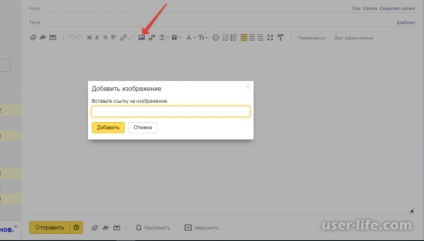Як вставити зображення в лист Yandex? Послугами популярної електронної пошти від компанії Яндекс користуються десятки мільйонів людей. Щодня відправляються мільйони листів. При цьому виникає необхідність відправлення в посланні зображення.
Часто, хочуть послати саме в тексті листа, а не прикріплювати до нього файли. Текст тоді набагато краще сприймається. Звичайних кнопочок для додавання картинок на пошті Яндекса немає.
Зображення вставляється безпосередньо в лист.
Увійдіть в свою поштову скриньку. Відкрийте робоче поле для написання листа.
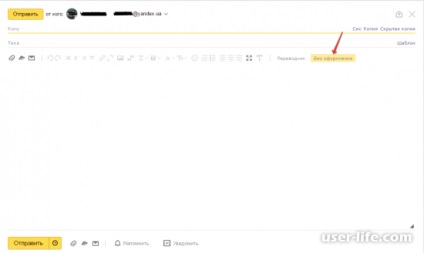
Увімкніть режим оформлення листа (на малюнку зверху стрілка).
Виберіть картинку. Використовувати можна будь-який формат зображення. Перебувати картинка може теж в будь-якій папці. У нашому випадку зображення на робочому столі.
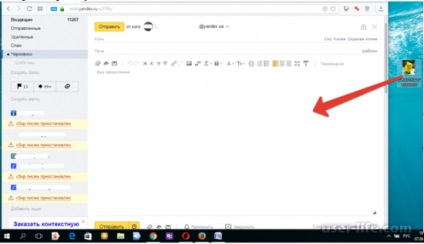
Клацніть лівою кнопкою мишки по зображенню.
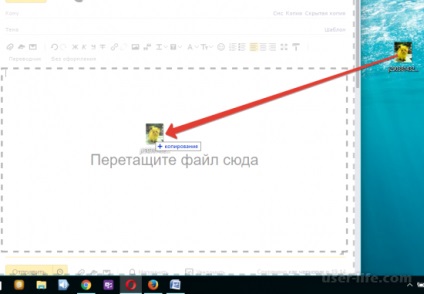
Утримуючи його, перенесіть в робочу область листи, як на скріншоті.
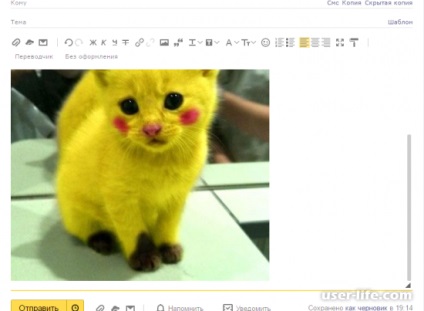
Такий вигляд має, перенесена картинка. Вийшла великий дуже. Для тексту місця не залишилося. Змінимо для потрібних нам розмірів.
Клацніть лівою кнопкою мишки по картинці в листі.
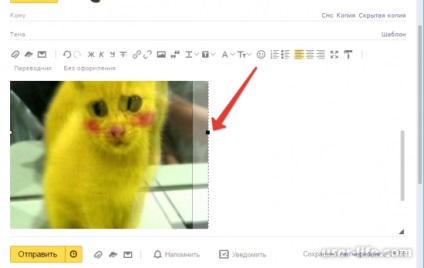
По краях зображення з'являться точки (рисунок зверху). Наведіть курсор на точку і утримуючи її, рухайте курсор, керуючи їм лівою кнопкою миші. Зменшуйте (змінюйте) розмір картинки.
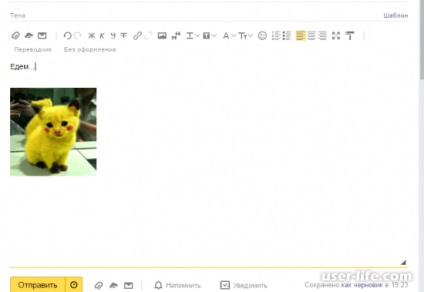
Розміри картинки нам підходять, пишіть текст і відправляйте лист.
Якщо, додаєте картинку файлом, відкрийте сторінку створення листи.
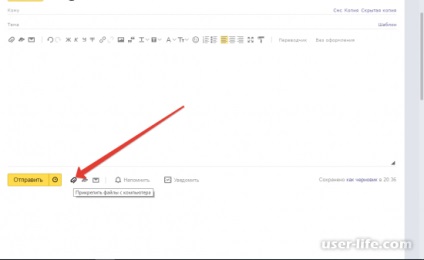
Натисніть в нижньому підміню кнопку, схожу на скріпку - «Прикріпити файли з комп'ютера».
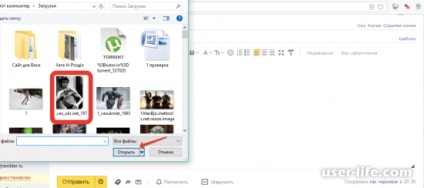
Відкриється робоче вікно однієї з папок (можна перейти в іншу, де зберігаються зображення). Виберіть картинку. Ми вибрали Брюса Лі. Натисніть «Відкрити».
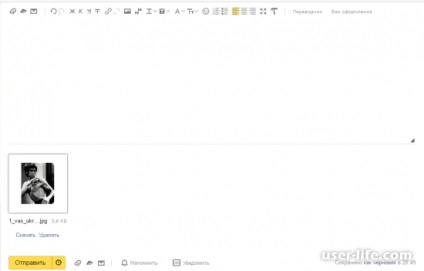
Картинка додана до Вашого листа. Як бачимо, фото Брюса Лі знаходиться в робочому полі листи.
Тепер це фото відправиться за призначенням разом з листом.
Також, зображення можна додати, використовуючи посилання. Увійдіть на сторінку написання листа.